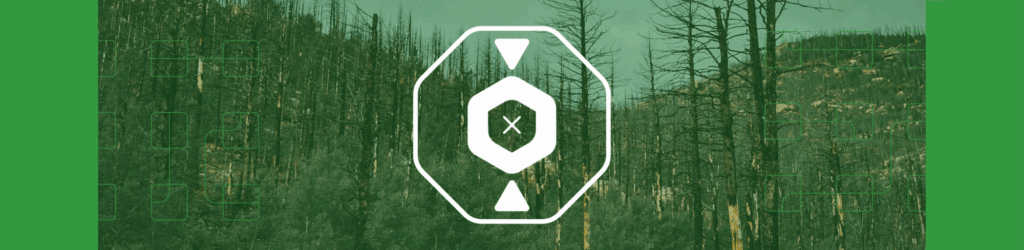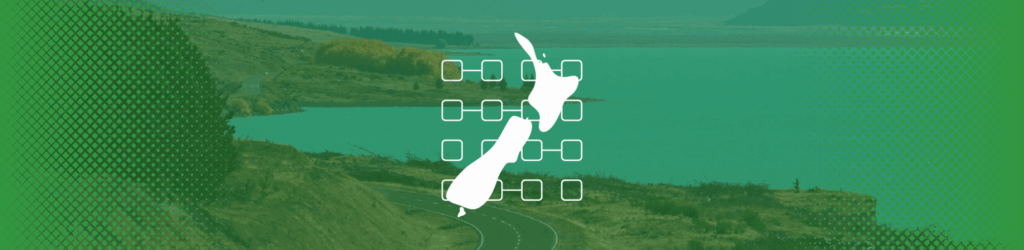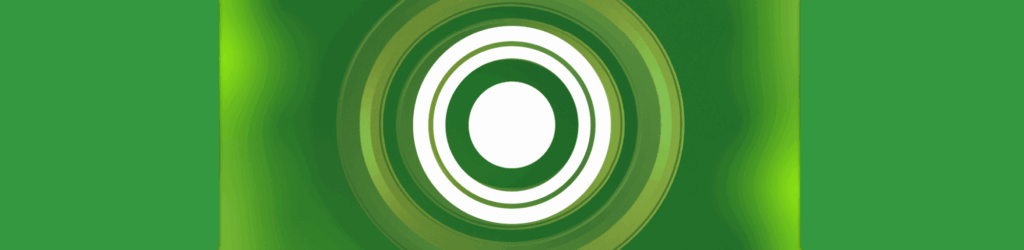
Support de l'authentification unique pour les entreprises
Notre système d'authentification unique (SSO) s'appuie sur le langage SAML (Security Assertion Markup Language) version 2 pour les utilisateurs de l'entreprise. Cela accélère l'accès à votre compte dmarcian en vous permettant de vous connecter avec vos identifiants d'entreprise existants, ce qui signifie qu'il n'y a plus de mot de passe à gérer.
Avec notre SSO, vous pouvez facilement gérer l'accès SSO et les permissions des utilisateurs pour tous vos comptes dans dmarcian de manière centralisée tout en adhérant aux politiques de sécurité et d'accès de votre organisation.
Avant d'entrer dans les détails de la configuration du SSO, parlons d'abord de certains concepts et de la terminologie de base :
Authentification
L'authentification définit la manière dont l'utilisateur est identifié dans un système, généralement par un processus de connexion. Traditionnellement, un utilisateur s'inscrit à un compte en fournissant des informations d'authentification (nom d'utilisateur et mot de passe) et les utilise pour se connecter ultérieurement.
Dans le passé, cela a été suffisant, mais cela a des limites. Par exemple, que se passe-t-il si vous avez plusieurs employés dans votre entreprise à qui vous voulez donner accès à dmarcian? Auparavant, la seule option était d'ajouter les employés en tant que nouveaux utilisateurs à votre compte - chacun avec ses propres informations d'identification. Comme il est peu pratique pour les utilisateurs de se souvenir d'un autre mot de passe compliqué, ils ont tendance à utiliser le même mot de passe pour de nombreuses inscriptions dans différentes applications, ce qui augmente les risques de piratage des comptes si une authentification est découverte.
Identité fédérée
L'identité fédérée permet de résoudre le problème des utilisateurs ayant des informations d'identification différentes pour les applications qu'ils utilisent dans votre entreprise. Au lieu de laisser chaque application stocker les informations d'identification des utilisateurs, les entreprises peuvent utiliser une infrastructure d'identité centrale (fournisseur d'identité ou IdP) et permettre à des tiers d'authentifier les utilisateurs en toute sécurité. C'est ce qui a conduit à la naissance de protocoles fédérés tels que le Secure Assertion Markup Language (SAML).
Voici quelques termes courants que nous utiliserons dans ce mode d'emploi :
- Un fournisseur de services (SP) est l'entité qui fournit le service - dmarcian.
- Un fournisseur d'identité (IdP) est l'entité qui fournit les identités - nous utiliserons Okta comme IdP dans ce mode d'emploi mais le processus est similaire à toute autre option disponible qui supporte SAML.
- Une demande SAML (également connue comme une demande d'authentification) est ce que dmarcian envoie à l'IdP quand un utilisateur veut se connecter à dmarcian.
- Une réponse SAML est générée par l'IdP lorsque l'authentification de l'utilisateur est réussie. Elle contient des informations relatives à l'utilisateur authentifié, comme l'email par exemple. Cette réponse est envoyée à dmarcian pour nous informer de l'identité de l'utilisateur authentifié afin que l'accès puisse être accordé.
Avec toutes les bases posées, nous pouvons mettre la main à la pâte - configurons le SSO !
Comment configurer le SSO
Nous utiliserons Okta comme fournisseur d'identité dans ce how-to, mais les étapes devraient être similaires pour tout autre IdP. Les instructions de configuration spécifiques à Microsoft Office 365 (Azure AD) peuvent être trouvées ici.
Étape 1 - ajouter dmarcian à votre IdP
- Se connecter à dmarcianPour ce faire, accédez à votre profil d'utilisateur dans le coin supérieur droit et sélectionnez "Préférences".
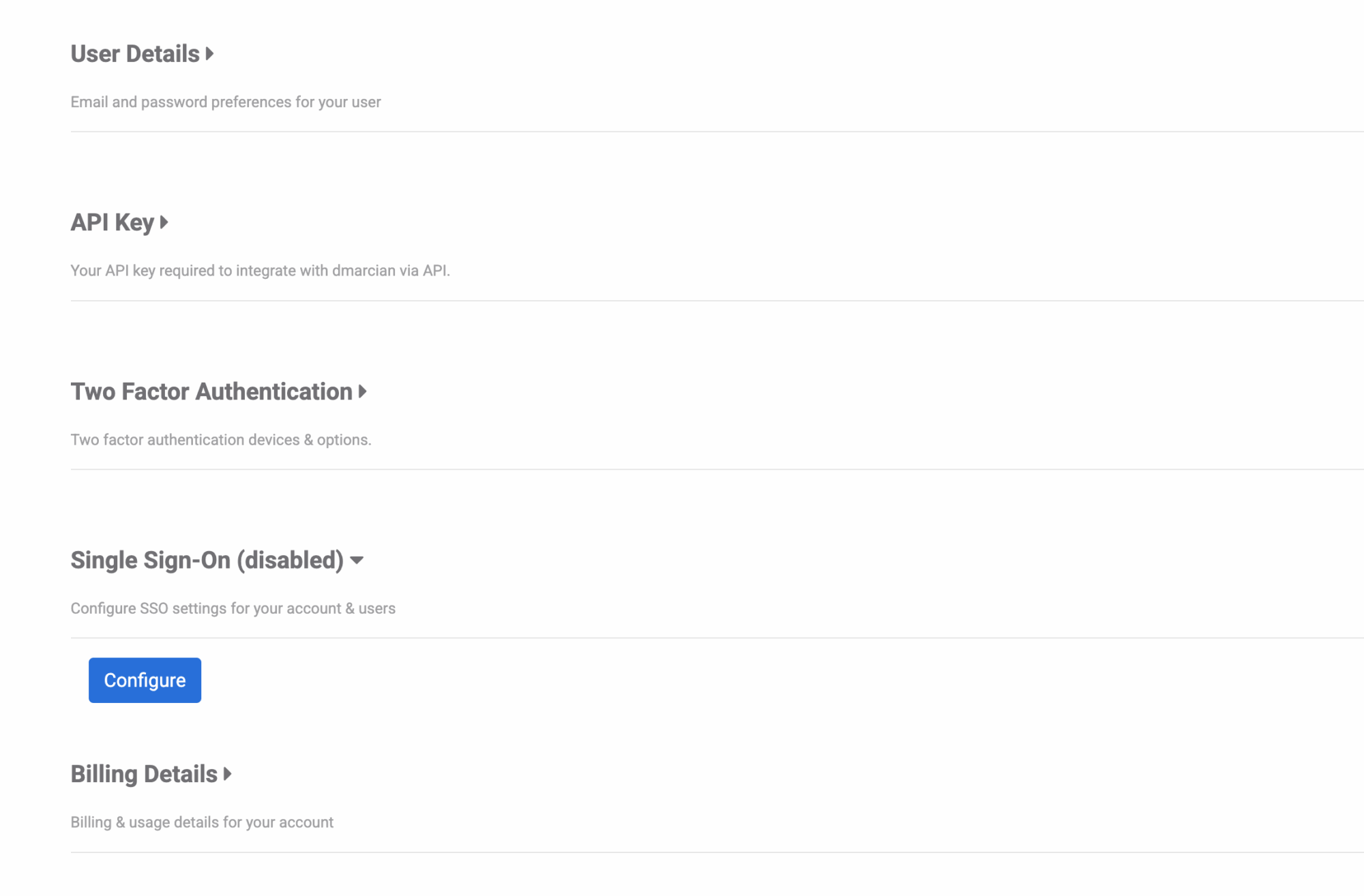
- Vous verrez la nouvelle page de configuration SAML Single Sign-On où le SSO sera désactivé par défaut - activez-le.

- Laissez la page de configuration du SSO ouverte, car vous devrez copier certaines informations de cette page lors de l'ajout de l'adresse IP. dmarcienne en tant que fournisseur de services à Okta.
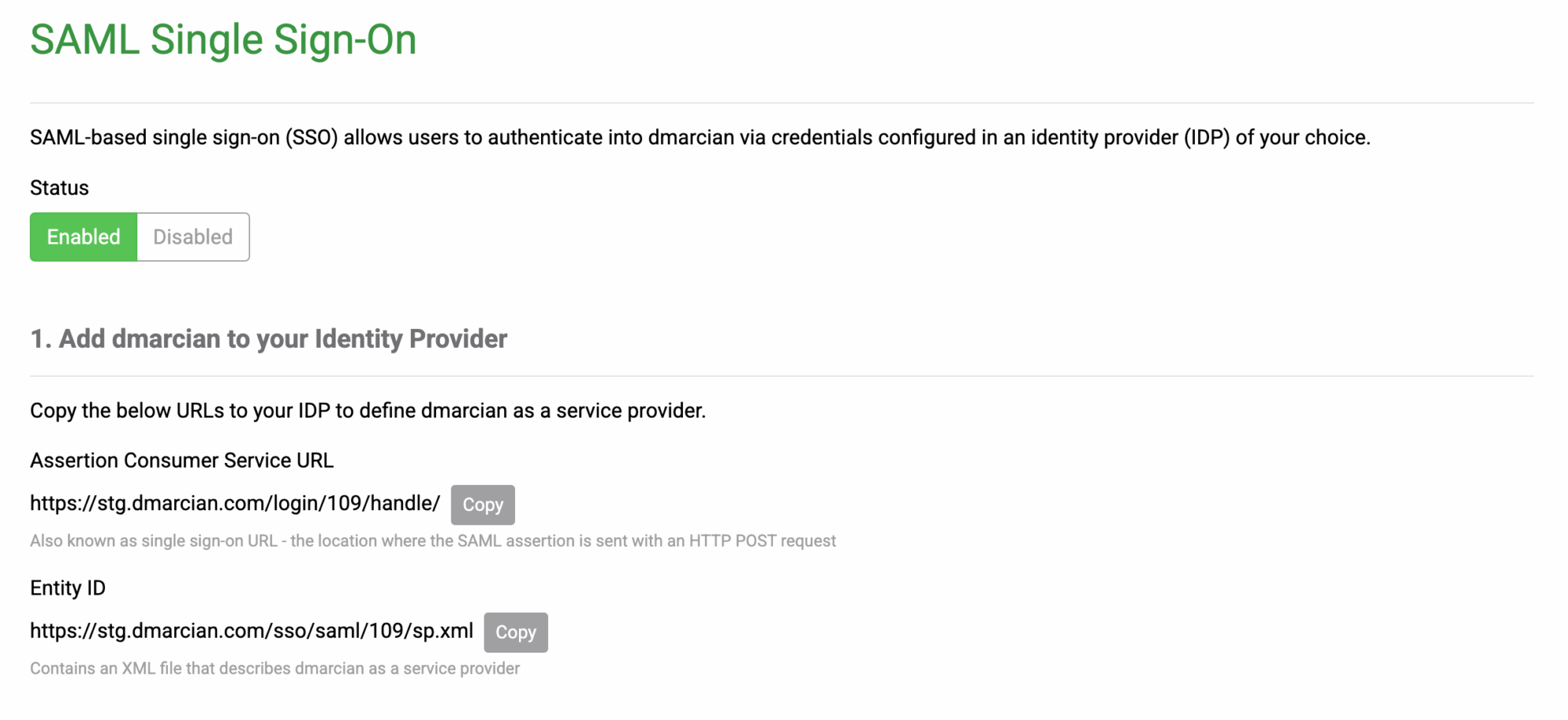
- Suivez ce guide officiel pour ajouter dmarcian à Okta avec les remarques clés suivantes :
À l'étape 8 - collez l'URL du service Assertion Consumer comme URL d'authentification unique et l'ID de l'entité comme URI de l'audience (SP Entity ID).
A l'étape 9 - n'oubliez pas d'ajouter au moins l'email de l'utilisateur comme déclaration d'attribut et assurez-vous de sauvegarder le nom que vous avez fourni - nous en aurons besoin plus tard lors de la configuration du SSO chez dmarcian.
À l'étape 11 - téléchargez le fichier de métadonnées du fournisseur d'identité et enregistrez-le - nous en aurons également besoin.
Étape 2 - configurer l'authentification chez dmarcian, modifier l'URL de connexion
Super ! Maintenant que vous avez configuré Okta pour qu'il reconnaisse dmarcian comme un SP, nous pouvons configurer le processus d'authentification chez dmarcian. Nous y sommes presque - il suffit de suivre les étapes suivantes.
- Revenez à la page de configuration de l'authentification unique SAML chez dmarcian (nous l'avons laissée ouverte dans les étapes précédentes).
- Téléchargez directement le fichier de métadonnées IdP. Assurez-vous également d'indiquer le nom de l'attribut de l'email que vous avez configuré chez Okta.
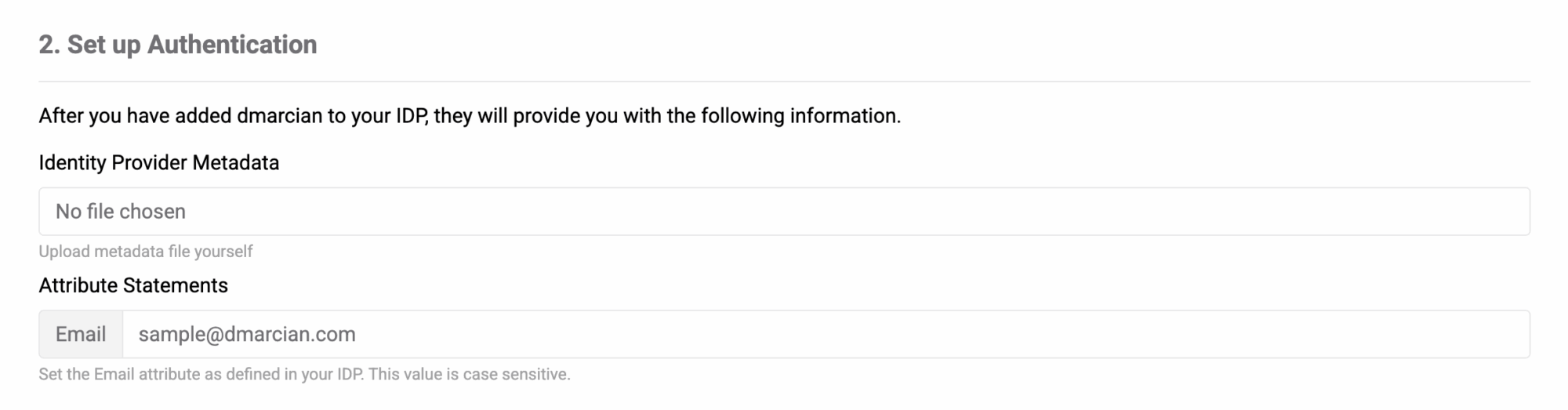
- Modifiez l'URL de connexion que les utilisateurs de votre entreprise utiliseront pour se connecter à dmarcienne (facultatif - nous fournissons une valeur par défaut si vous ne vous souciez pas de l'aspect de l'URL).
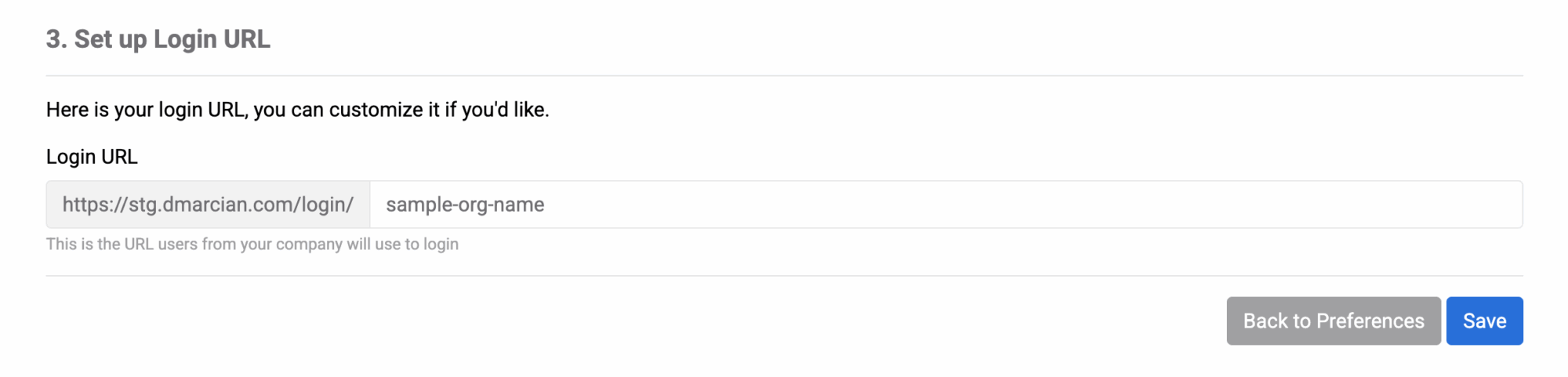
- Cliquez sur Enregistrer. S'il n'y a pas d'erreur, votre configuration SSO est terminée !
- Configuration facultative : Exiger l'authentification unique pour tous les utilisateurs . Par défaut, les propriétaires et administrateurs de compte sont autorisés à se connecter avec leur nom d'utilisateur et leur mot de passe, même avec l'authentification unique activée. L'activation de cette option nécessitera l'authentification unique pour tous les utilisateurs.
Étape 3 - ajouter des utilisateurs, configurer le contrôle d'accès, notifier aux utilisateurs l'URL de connexion
Bien que le processus d'authentification soit maintenant configuré, vous devez ajouter les utilisateurs qui sont autorisés à se connecter à dmarcian via votre IdP. Il s'agit d'une politique stricte que nous avons décidé de suivre afin que vous ayez un contrôle total sur les utilisateurs qui peuvent utiliser l'application.
Naviguez jusqu'à Manage Settings -> User Management pour organiser votre liste d'utilisateurs.
Naviguez vers Manage Settings -> Access Control pour configurer ce que chaque utilisateur peut faire chez dmarcian.
Félicitations !
Vous avez configuré l'authentification unique avec succès !
Configuration du SSO dmarcien avec Microsoft Office 365 (Azure AD)
Notre SSO est disponible en tant qu'application sur la place de marché d'Azure et vous pouvez le configurer directement à partir d'ici.
Remarque: le tutoriel décrit l'intégration globale de l'application et inclut les URL de toutes les régions. Veillez à utiliser l'URL d'instance appropriée dans votre configuration.
Vous voulez poursuivre la conversation ? Rendez-vous sur le forum dmarcien